Napraw losowe skoki lub ruchy kursora w systemie Windows 10
Opublikowany: 2019-04-18
Napraw losowe przeskakiwanie lub poruszanie się kursora: Wielu użytkowników napotyka problem z myszą po zaktualizowaniu systemu operacyjnego Windows, w którym kursor myszy przeskakuje losowo lub czasami porusza się automatycznie. Wygląda to tak, jakby mysz poruszała się sama, a ty nie kontrolujesz jej. Ten poziomy lub pionowy ruch myszy automatycznie denerwuje użytkowników, ale istnieją sposoby rozwiązania tego problemu. W tym artykule poznasz inne podejście do rozwiązania tego problemu.

Zawartość
- Napraw losowe skoki lub ruchy kursora w systemie Windows 10
- Metoda 1: Sprawdzanie sprzętu myszy
- Metoda 2: Zmień opóźnienie touchpada
- Metoda 3: Wyłącz touchpad
- Metoda 4: Zaktualizuj sterowniki myszy
- Metoda 5: Uruchom narzędzie do rozwiązywania problemów ze sprzętem i urządzeniami
- Metoda 6: Przeskanuj komputer za pomocą programu Anti-Malware
- Metoda 7: Zmiana czułości myszy
- Metoda 8: Wyłącz Realtek HD Audio Manager
- Metoda 9: Zaktualizuj system Windows
Napraw losowe skoki lub ruchy kursora w systemie Windows 10
Upewnij się, że utworzyłeś punkt przywracania na wypadek, gdyby coś poszło nie tak.
Metoda 1: Sprawdzanie sprzętu myszy
Przed wprowadzeniem jakichkolwiek technicznych poprawek w systemie, najpierw sprawdźmy, czy sprzęt, tj. mysz, działa zgodnie z oczekiwaniami, czy nie. Aby to zrobić, odłącz mysz i włóż ją do innego systemu i spróbuj sprawdzić, czy mysz działa poprawnie, czy nie. Upewnij się również, czy porty USB są uszkodzone, czy nie; przyciski myszy, a także przewody są nienaruszone i działają idealnie lub nie.
Metoda 2: Zmień opóźnienie touchpada
Jeśli używasz laptopa, touchpad wymaga dokładnego sprawdzenia. Ponieważ touchpad laptopa, a także zewnętrzna mysz, działają jako urządzenie wskazujące dla twojego systemu, może się zdarzyć, że touchpad może powodować problem. Możesz spróbować zmienić opóźnienie touchpada przed działaniem kliknięcia myszą, aby naprawić skoki kursora lub losowe ruchy w systemie Windows 10. Aby to zrobić, wykonaj następujące czynności:
1. Użyj kombinacji klawiszy Klawisz Windows + I, aby otworzyć okno Ustawienia .
2. Teraz wybierz „ Urządzenia ” z okna ustawień.
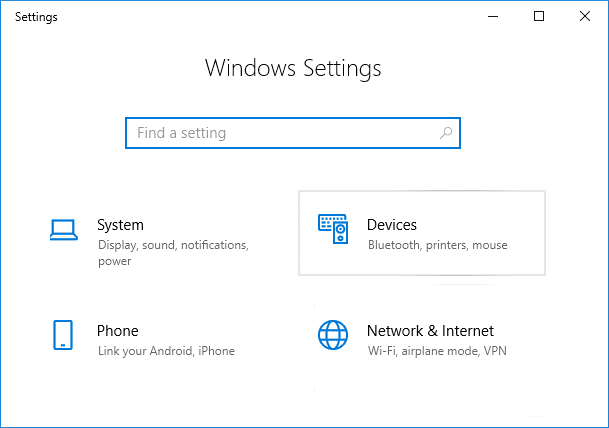
3. Z lewego okienka wybierz Touchpad.
4. Teraz zmień w opcjach czułość opóźnienia lub touchpada .
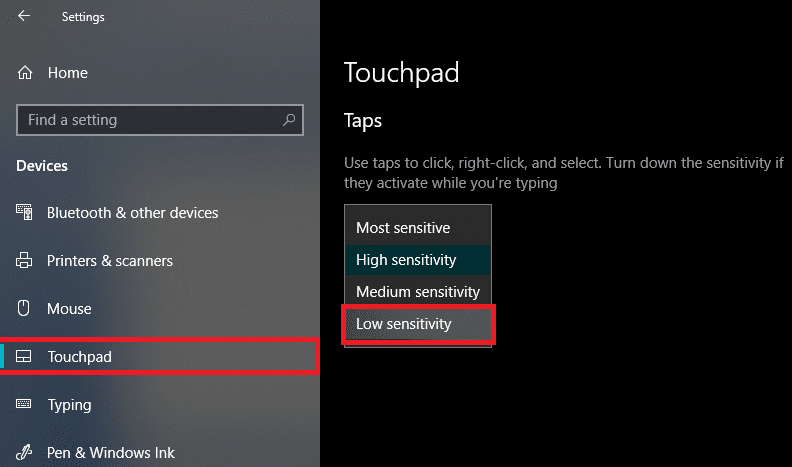
Metoda 3: Wyłącz touchpad
Aby sprawdzić, czy problem leży w twojej myszy, czy nie, musisz wyłączyć touchpad laptopa i sprawdzić, czy problem nadal występuje, czy nie? Jeśli problem nadal występuje, możesz po prostu ponownie włączyć touchpad. Aby to zrobić, wykonaj następujące kroki:
1. Naciśnij klawisz Windows + I, aby otworzyć Ustawienia, a następnie kliknij Urządzenia.
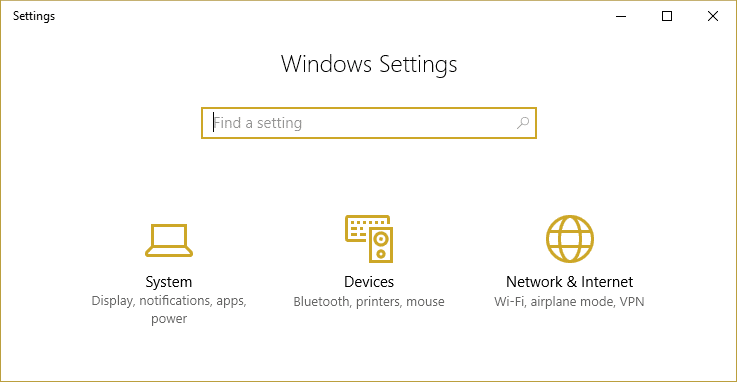
2. Wybierz Mysz z menu po lewej stronie, a następnie kliknij Dodatkowe opcje myszy.
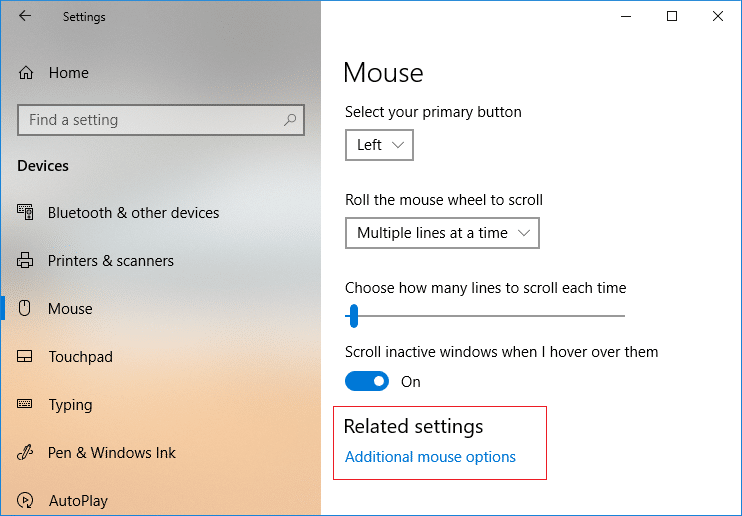
3. Teraz przejdź do ostatniej zakładki w oknie Właściwości myszy , a nazwa tej zakładki zależy od producenta, takiego jak Ustawienia urządzenia, Synaptics lub ELAN itp.
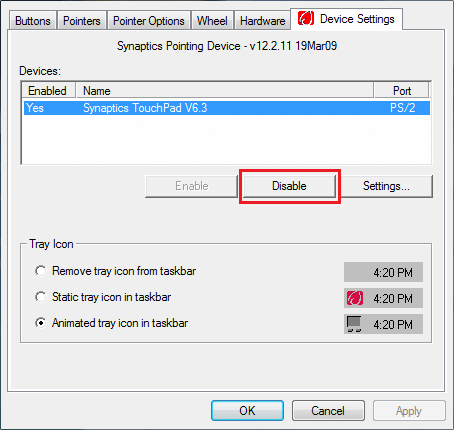
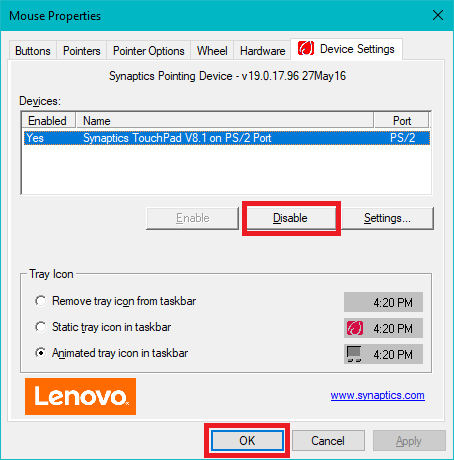
4. Następnie wybierz swoje urządzenie, a następnie kliknij „ Wyłącz. “
5. Uruchom ponownie komputer, aby zapisać zmiany.
6. Po ponownym uruchomieniu sprawdź, czy Twoja mysz poruszająca się z własnym problemem jest naprawiona, czy nie. Jeśli tak, włącz ponownie touchpad. Jeśli nie, oznacza to, że wystąpił problem z ustawieniami touchpada.
LUB
1. Naciśnij klawisz Windows + I, aby otworzyć Ustawienia , a następnie kliknij Urządzenia.
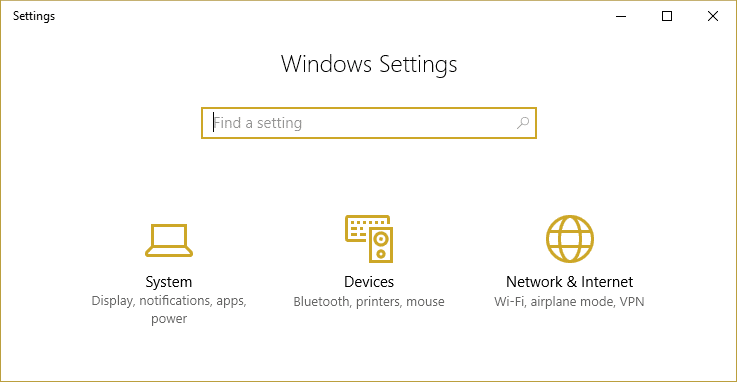
2. Z menu po lewej stronie wybierz Touchpad.
3. Pod Touchpadem odznacz „ Zostaw touchpad włączony, gdy mysz jest podłączona ”.
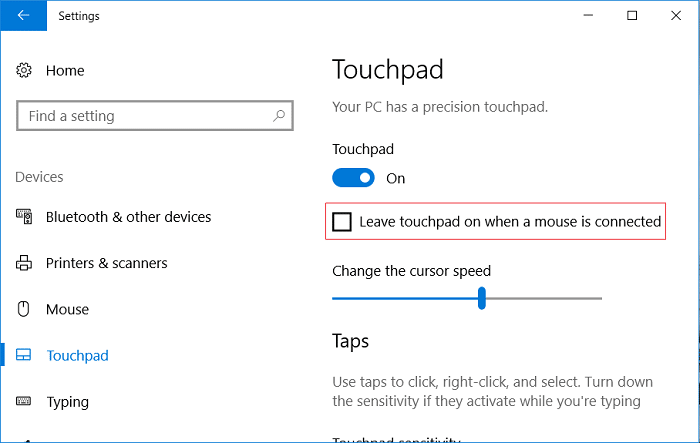
4. Uruchom ponownie komputer, aby zapisać zmiany.
Metoda 4: Zaktualizuj sterowniki myszy
Problem może być spowodowany przestarzałym lub uszkodzonym sterownikiem. Tak więc to podejście może również pomóc w naprawianiu losowych skoków kursora lub ruchów w systemie Windows 10:
1. Naciśnij klawisz Windows + R, a następnie wpisz devmgmt.msc i naciśnij Enter, aby otworzyć Menedżera urządzeń.
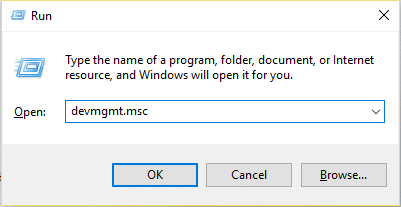
2. Rozwiń " Myszy i inne urządzenia wskazujące " i kliknij prawym przyciskiem myszy swoje urządzenie i wybierz " Aktualizuj sterownik " .
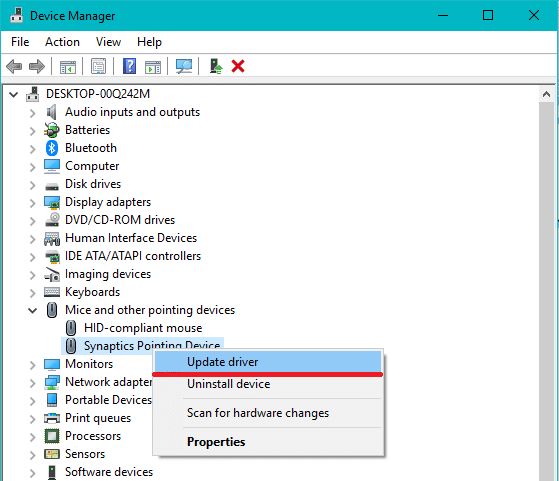
3. Następnie wybierz opcję „ Wyszukaj automatycznie zaktualizowane oprogramowanie sterownika ”, która automatycznie wyszuka w Internecie zaktualizowany sterownik.
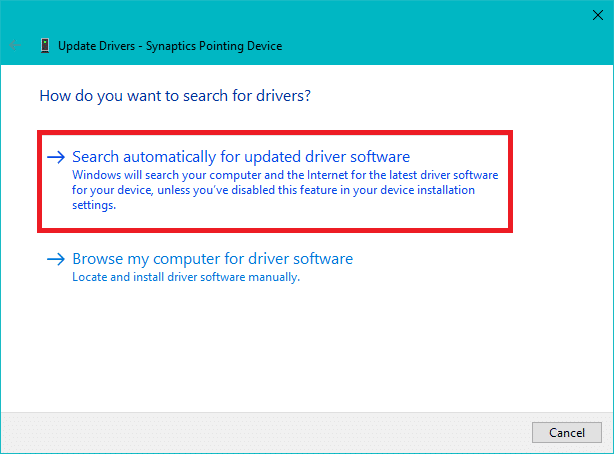
4. Jeśli to wyszukiwanie się nie powiedzie, możesz ręcznie przejść do witryny internetowej producenta urządzenia i ręcznie pobrać zaktualizowany sterownik myszy.
LUB
1. Naciśnij klawisz Windows + X, a następnie wybierz Menedżer urządzeń.
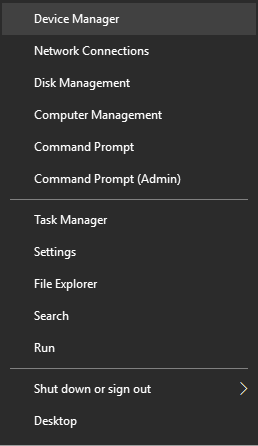
2. Rozwiń Myszy i inne urządzenia wskazujące.
3. Kliknij prawym przyciskiem myszy swoje urządzenie i wybierz Właściwości.

4. Przejdź do zakładki Sterownik i kliknij Aktualizuj sterownik.
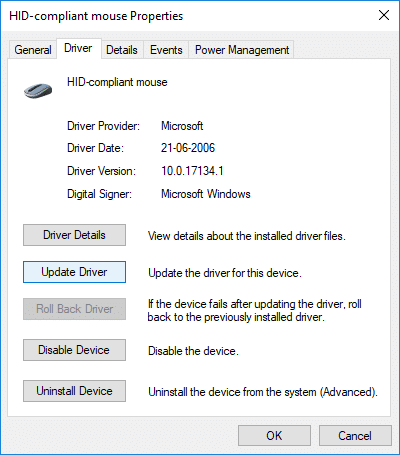
5. Teraz wybierz Przeglądaj mój komputer w poszukiwaniu oprogramowania sterownika.
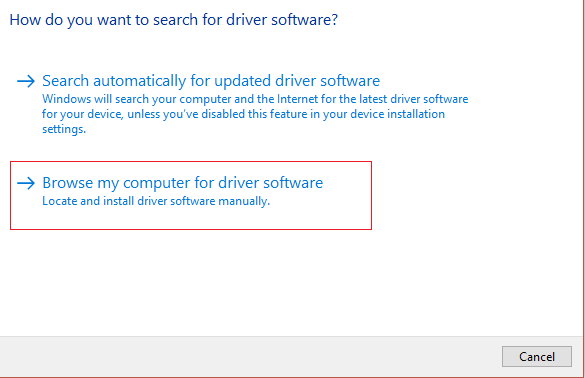

6. Następnie wybierz opcję Pozwól mi wybrać z listy sterowników urządzeń na moim komputerze.
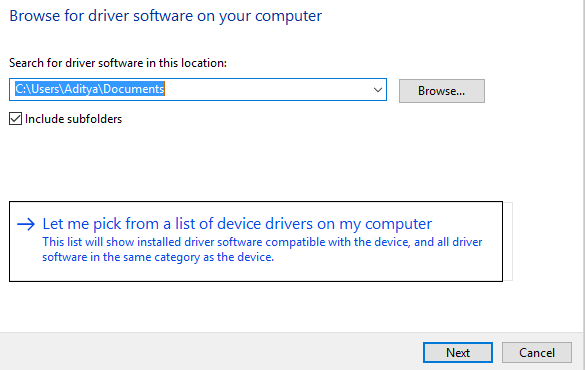
7.Wybierz z listy urządzenie zgodne z HID i kliknij Dalej.
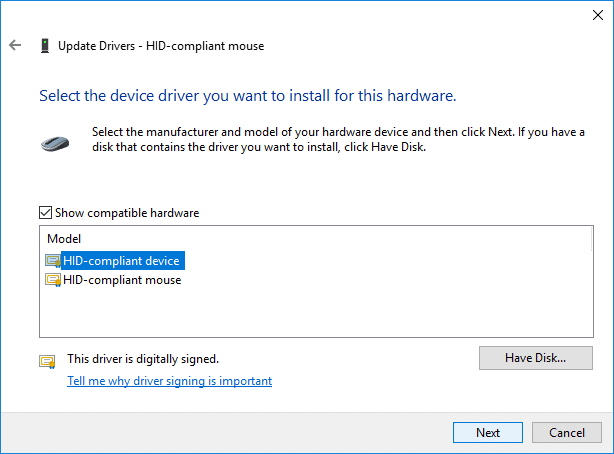
8. Po zainstalowaniu sterownika uruchom ponownie komputer, aby zapisać zmiany.
Metoda 5: Uruchom narzędzie do rozwiązywania problemów ze sprzętem i urządzeniami
1. Przejdź do Start i wpisz „ Panel sterowania ” i kliknij, aby go otworzyć.
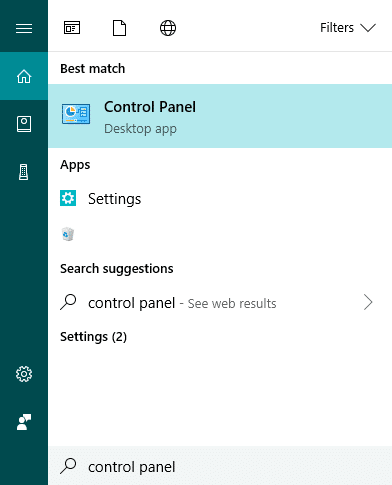
2. W prawym górnym rogu wybierz opcję Wyświetl według jako „ Duże ikony ”, a następnie kliknij „ Rozwiązywanie problemów ”.

3. Następnie w lewym okienku kliknij „ Wyświetl wszystko ”.
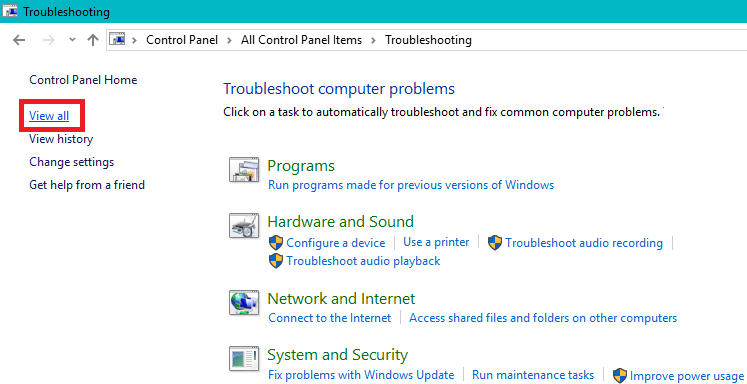
4. Teraz z listy, która się otworzy, wybierz „ Sprzęt i urządzenia ”.
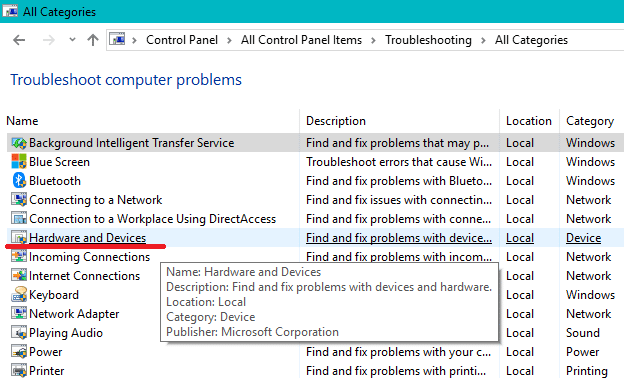
5. Postępuj zgodnie z instrukcjami wyświetlanymi na ekranie, aby uruchomić narzędzie do rozwiązywania problemów ze sprzętem i urządzeniami.
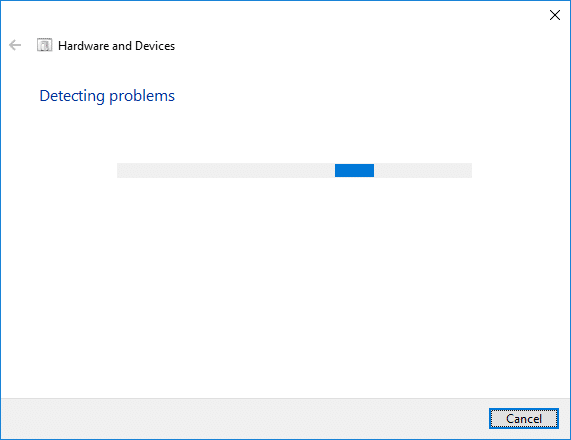
6. Jeśli zostaną znalezione jakiekolwiek problemy ze sprzętem, zapisz całą swoją pracę i kliknij opcję „ Zastosuj tę poprawkę ”.
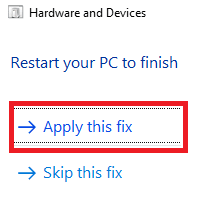
Sprawdź, czy jesteś w stanie naprawić losowe skoki lub ruchy kursora , czy nie, jeśli nie, przejdź do następnej metody.
Metoda 6: Przeskanuj komputer za pomocą programu Anti-Malware
Złośliwe oprogramowanie może powodować ogromne problemy w różnych usługach i programach, w tym w myszy. Możliwości tworzenia problemów przez złośliwe oprogramowanie są nieograniczone. Dlatego zaleca się pobranie i zainstalowanie aplikacji, takich jak Malwarebytes lub innych aplikacji chroniących przed złośliwym oprogramowaniem, w celu skanowania w poszukiwaniu złośliwego oprogramowania w systemie. Może to naprawić samoczynne poruszanie się myszy, przeskakiwanie kursora lub problem z przypadkowym ruchem myszy.
1. Pobierz i zainstaluj CCleaner i Malwarebytes.
2. Uruchom Malwarebytes i pozwól mu przeskanować system w poszukiwaniu szkodliwych plików.
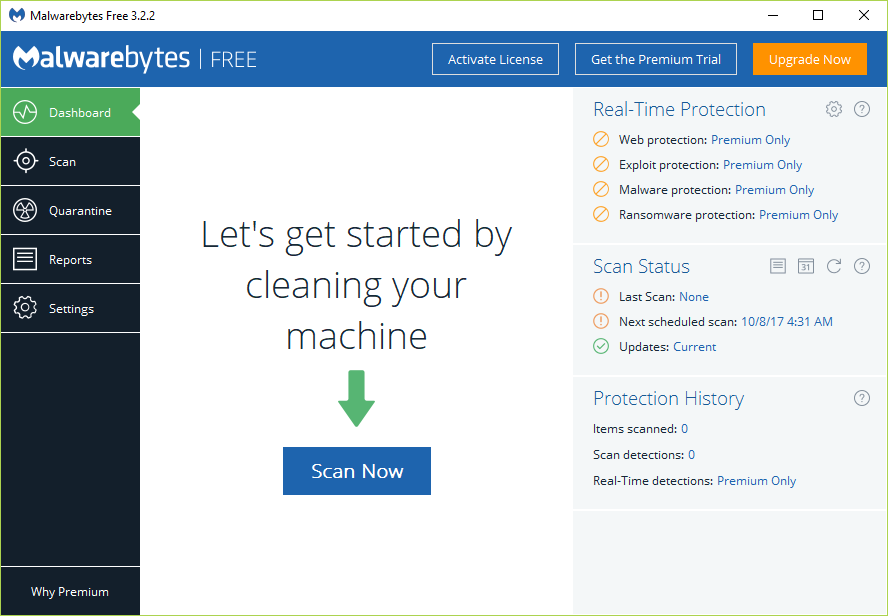
3. Jeśli zostanie znalezione złośliwe oprogramowanie, automatycznie je usunie.
4. Teraz uruchom CCleaner i w sekcji „Cleaner”, w zakładce Windows, sugerujemy sprawdzenie następujących opcji do wyczyszczenia:
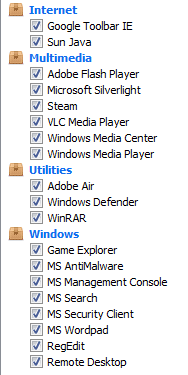
5. Po upewnieniu się, że zaznaczone są odpowiednie punkty, po prostu kliknij Uruchom Cleaner i pozwól CCleanerowi uruchomić swój kurs.
6. Aby dalej wyczyścić system, wybierz kartę Rejestr i upewnij się, że są zaznaczone następujące elementy:
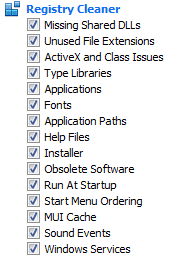
7.Wybierz opcję Skanuj w poszukiwaniu problemu i zezwól na skanowanie przez program CCleaner, a następnie kliknij Napraw wybrane problemy.
8. Gdy CCleaner zapyta „ Czy chcesz wykonać kopię zapasową zmian w rejestrze? ” wybierz Tak.
9. Po zakończeniu tworzenia kopii zapasowej wybierz Napraw wszystkie wybrane problemy.
10. Uruchom ponownie komputer, aby zapisać zmiany.
Metoda 7: Zmiana czułości myszy
1. Naciśnij klawisz Windows + I, aby otworzyć Ustawienia, a następnie kliknij Urządzenia.
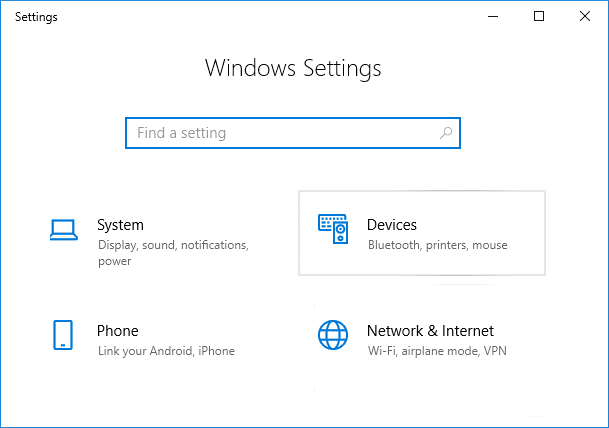
2. Teraz z lewego okienka wybierz Mysz.
3. Następnie kliknij „ Dodatkowe opcje myszy ” w prawej części okna ustawień myszy.
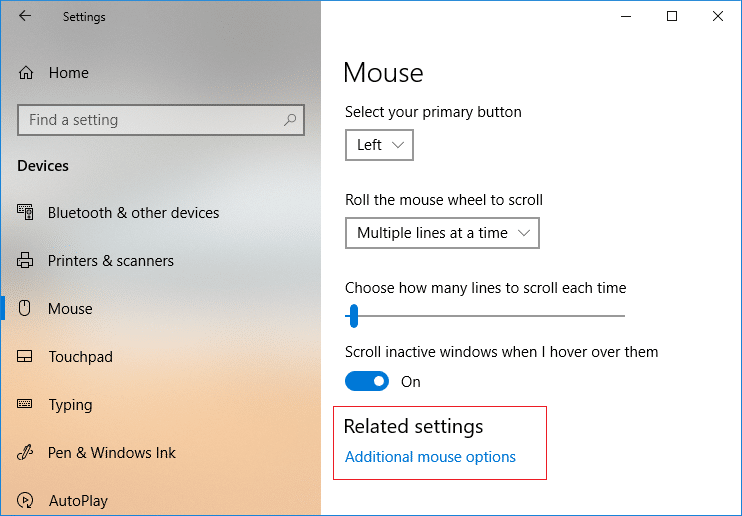
4. Spowoduje to otwarcie okna Właściwości myszy, tutaj przejdź do zakładki „ Opcje wskaźnika ”.
5. W sekcji ruchu zobaczysz suwak. Musisz przesunąć suwak z wysokiego na umiarkowany do niskiego i sprawdzić, czy problem został rozwiązany, czy nie.

6. Kliknij Zastosuj, a następnie OK, aby zapisać zmiany.
Metoda 8: Wyłącz Realtek HD Audio Manager
Realtek HD Audio Manager zajmuje się dźwiękiem systemowym i jest odpowiedzialny za działanie dźwięku komputera. Ale ten program narzędziowy jest również popularny ze względu na zakłócanie innych sterowników systemu. Musisz więc go wyłączyć, aby naprawić skoki kursora lub losowe ruchy w systemie Windows 10 .
1. Naciśnij jednocześnie kombinację klawiszy Ctrl+Shift+Esc , aby otworzyć Menedżera zadań.
2. Teraz przejdź do zakładki Uruchamianie i wybierz Realtek HD Audio Manager, a następnie kliknij przycisk Wyłącz .
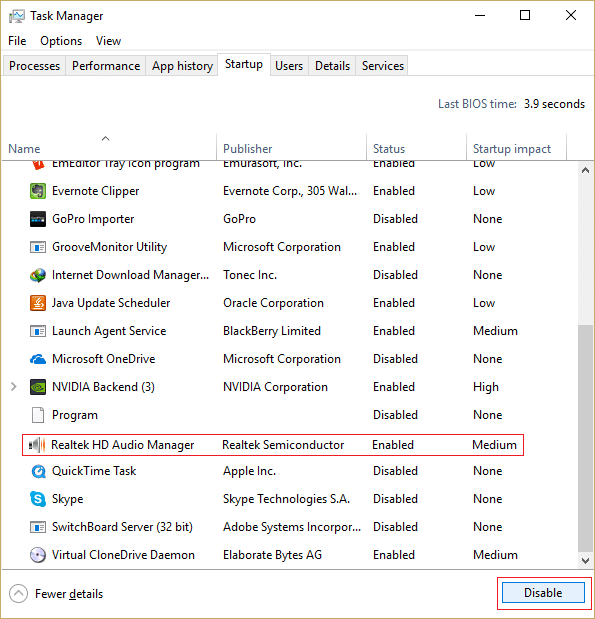
3. Spowoduje to wyłączenie automatycznego uruchamiania programu Realtek HD Audio Manager podczas uruchamiania systemu.
Metoda 9: Zaktualizuj system Windows
1. Naciśnij klawisz Windows + I, aby otworzyć Ustawienia, a następnie kliknij ikonę Aktualizacja i zabezpieczenia .
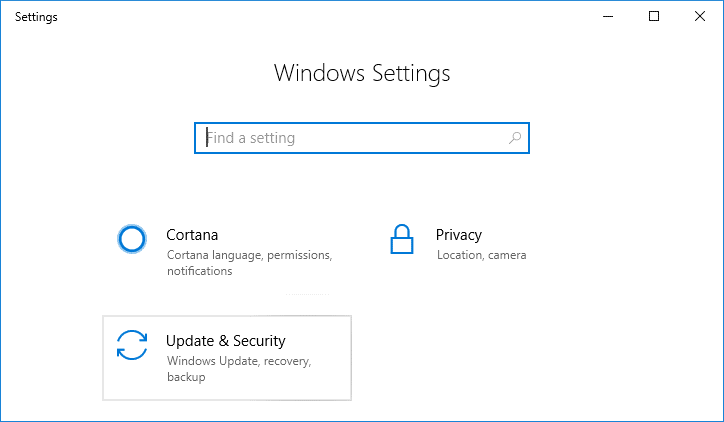
2. Następnie w sekcji Status aktualizacji kliknij „ Sprawdź aktualizacje. “
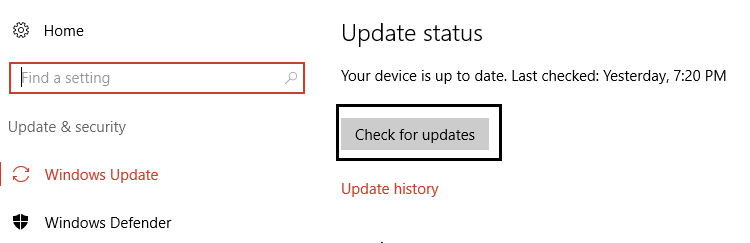
3. Jeśli dla twojego komputera zostanie znaleziona aktualizacja, zainstaluj aktualizację i uruchom ponownie komputer.
Zalecana:
- Zabij procesy intensywnie korzystające z zasobów za pomocą Menedżera zadań systemu Windows (PRZEWODNIK)
- Zainstaluj Edytor zasad grupy (gpedit.msc) w systemie Windows 10 Home
- Jaka jest różnica między CC a BCC w wiadomości e-mail?
- Bufor wydruku ciągle się zatrzymuje? Oto jak to naprawić!
Mam nadzieję, że ten artykuł był pomocny i teraz możesz łatwo naprawić skoki kursora lub losowe ruchy w systemie Windows 10 , ale jeśli nadal masz jakieś pytania dotyczące tego samouczka, możesz je zadać w sekcji komentarzy.
